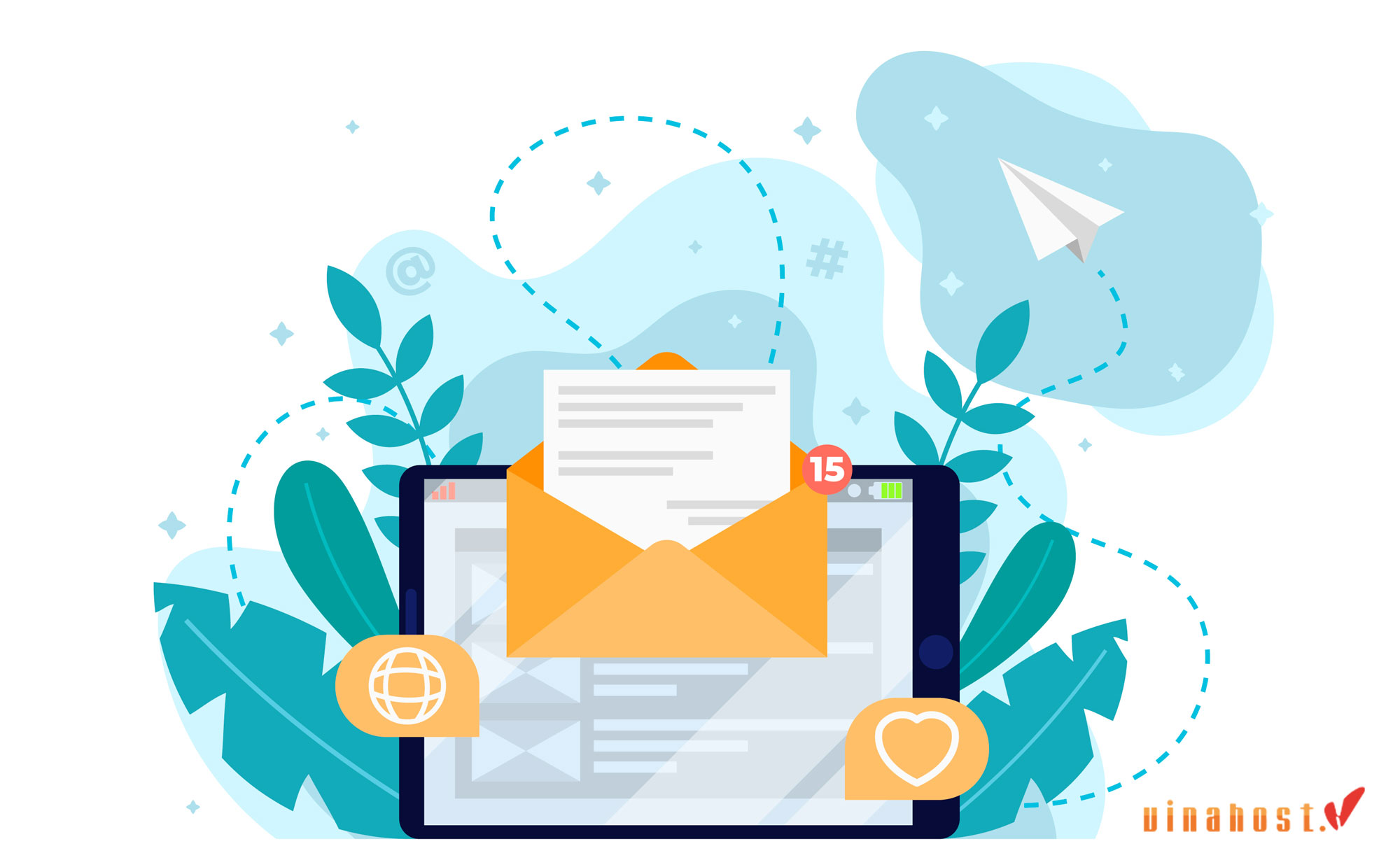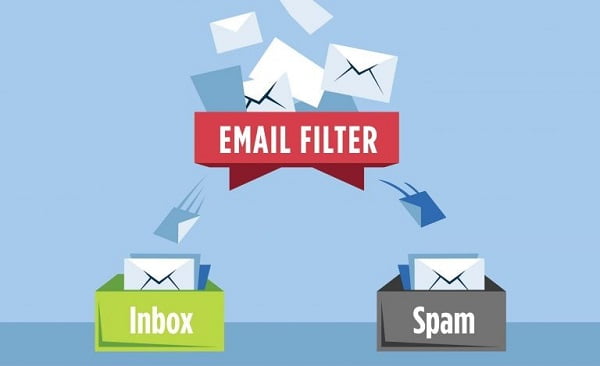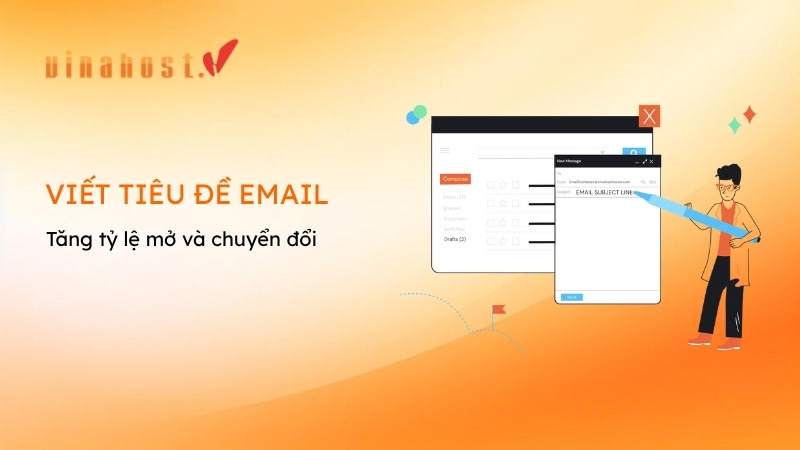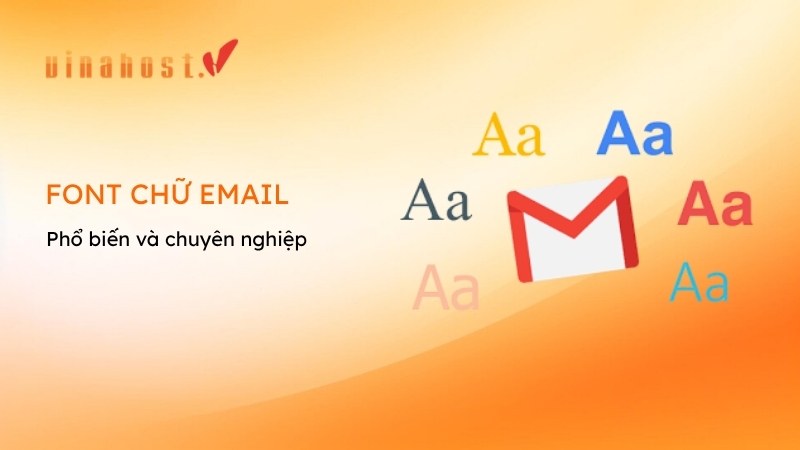Trong thời đại số hóa hiện nay, email đã trở thành công cụ liên lạc không thể thiếu trong cuộc sống và công việc. Để quản lý và sử dụng email hiệu quả, người dùng thường cần đến sự hỗ trợ của các ứng dụng đặc biệt gọi là Mail Client. Vậy Mail Client là gì và tại sao nó lại quan trọng? Bài viết này của VinaHost sẽ giúp bạn hiểu rõ hơn về khái niệm Mail Client, các ứng dụng phổ biến và những lợi ích mà nó mang lại.
1. Mail Client là gì?
Mail Client là một phần mềm hoặc ứng dụng cho phép người dùng quản lý, gửi và nhận email từ một hoặc nhiều tài khoản email.
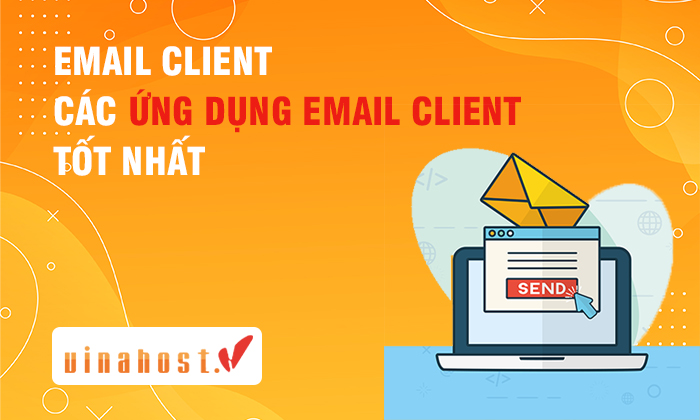
Mail Client giúp bạn quản lý tất cả mail từ một giao diện duy nhất và thường hỗ trợ nhiều tính năng tiện ích như sắp xếp thư, quản lý danh bạ, tích hợp lịch, và bảo mật thông tin. Các ví dụ phổ biến của Mail Client bao gồm Microsoft Outlook, Apple Mail,…
2. Phân loại Email Client
Mail Clients có thể được phân loại theo nhiều tiêu chí khác nhau, phổ biến nhất là dựa trên nền tảng hoạt động.
Mail Client trên máy tính để bàn (Desktop Mail Client):
- Chạy trên hệ điều hành máy tính (Windows, macOS, Linux).
- Ví dụ: Microsoft Outlook, Mozilla Thunderbird, Apple Mail.
Mail Client trên thiết bị di động (Mobile Mail Client):
- Chạy trên hệ điều hành di động (iOS, Android).
- Ví dụ: Gmail, Outlook Mobile, Apple Mail trên iOS.
Đọc thêm: Webmail là gì? Ưu – nhược điểm của webmail
3. Các giao thức phổ biến của Mail Client
Mail client sử dụng các giao thức khác nhau để gửi và nhận email từ máy chủ. Các giao thức phổ biến nhất bao gồm:
- SMTP (Simple Mail Transfer Protocol): Được sử dụng để gửi email từ mail client đến máy chủ email và từ một máy chủ email đến máy chủ email khác.
- POP3 (Post Office Protocol version 3): Được sử dụng để nhận email từ máy chủ email về máy tính của người dùng. Với POP3, email thường được tải về máy tính và sau đó bị xóa khỏi máy chủ.
- IMAP (Internet Message Access Protocol): Được sử dụng để truy cập email trên máy chủ từ nhiều thiết bị. IMAP cho phép đồng bộ hóa email trên nhiều thiết bị và lưu trữ email trên máy chủ.
4. Mail Client hoạt động như thế nào?
4.1 Gửi Email (SMTP)
- Soạn Thảo Email: Người dùng viết và soạn thảo email trong mail client.
- Kết Nối SMTP: Mail client kết nối đến máy chủ SMTP (thường là các nhà cung cấp thư điện tử của người gửi).
- Xác Thực: Máy chủ SMTP yêu cầu thông tin xác thực (tên đăng nhập và mật khẩu) để đảm bảo người gửi có quyền gửi email từ địa chỉ đó.
- Gửi Email: Sau khi xác thực, mail client gửi email đến máy chủ SMTP.
- Phân Phối: Máy chủ SMTP gửi email đến máy chủ đích của người nhận thông qua các máy chủ trung gian nếu cần.

4.2 Nhận Email (POP3 hoặc IMAP)
- Kết Nối: Mail client kết nối đến máy chủ email bằng giao thức POP3 hoặc IMAP.
- Xác Thực: Mail client gửi thông tin xác thực để truy cập hộp thư của người dùng.
- Tải Email (POP3): Với POP3, email được tải xuống máy tính người dùng và thường bị xóa khỏi máy chủ ngay sau đó (tùy thuộc vào cài đặt).
- Đồng Bộ Hóa Email (IMAP): Với IMAP, email được đồng bộ hóa giữa máy chủ và mail client. Người dùng có thể xem, xóa, di chuyển email. Những thay đổi này sẽ được cập nhật ngay trên máy chủ và các thiết bị khác sử dụng IMAP.
5. Phân biệt Email Client và Email Server
Email Client và Email Server có những điểm khác biệt chính như sau:
| Email Client | Email Server | |
| Chức năng | Email Client là một phần mềm được cài đặt trên thiết bị của người dùng, chẳng hạn như máy tính hoặc điện thoại di động. Nó được sử dụng để soạn thảo, gửi, nhận và quản lý email. | Email Server là một chương trình máy tính hoặc tập hợp các chương trình nhận, xử lý và chuyển phát email giữa người gửi và người nhận. |
| Vị trí | Email Client được cài đặt trên thiết bị của người dùng. | Email Server nằm trên một máy chủ tại chỗ hoặc từ xa. |
| Giao diện người dùng | Email Client cung cấp giao diện đồ họa cho phép người dùng đọc, soạn thảo và tổ chức email của mình. | Email Server không cung cấp giao diện người dùng mà chạy ngầm, xử lý email khi chúng được gửi đi và nhận về. |
| Giao tiếp | Email Client giao tiếp với Email Server để gửi và nhận email. Khi người dùng gửi email, Email Client gửi tin nhắn đến Email Server. | Email Server sau đó chuyển email đến máy chủ email của người nhận. Email Client của người nhận sau đó sẽ lấy email từ Email Server của họ và hiển thị cho người dùng. |
| Trách nhiệm | Email Client chịu trách nhiệm quản lý tài khoản email của người dùng, tổ chức email của họ và cung cấp giao diện người dùng để tương tác với email. | Email Server chịu trách nhiệm quản lý luồng email giữa người gửi và người nhận, lọc thư rác và đảm bảo rằng email được chuyển đến đúng địa chỉ. |
Tìm hiểu chi tiết: Email Server là gì? Tính năng và cách đăng ký
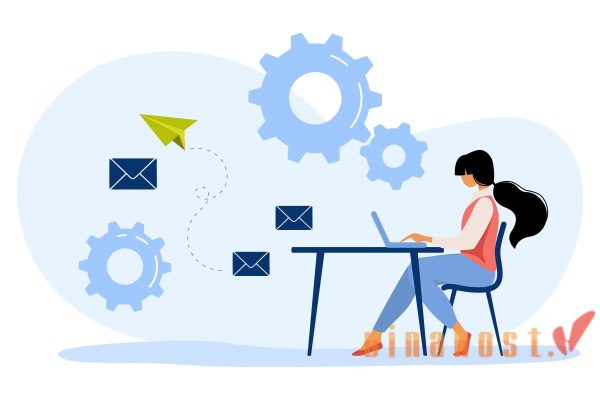
Sự kết hợp giữa Email Client và Email Server đảm bảo rằng email có thể được gửi, nhận và quản lý hiệu quả, cung cấp một hệ thống liên lạc mạnh mẽ và linh hoạt cho người dùng.
6. Ưu và Nhược điểm khi sử dụng ứng dụng eMail Client
Mail Client có những ưu điểm và nhược điểm riêng biệt như sau:
6.1 Ưu điểm
- Quản Lý Email Ngoại Tuyến
Người dùng có thể truy cập, đọc và soạn thảo email ngay cả khi không có kết nối internet. Các email client như Microsoft Outlook và Mozilla Thunderbird cho phép tải xuống toàn bộ email để sử dụng ngoại tuyến.
- Tính Năng Nâng Cao
Cung cấp nhiều tính năng nâng cao như quản lý nhiều tài khoản email, tích hợp lịch, tác vụ và danh bạ. Microsoft Outlook tích hợp nhiều công cụ quản lý thời gian và công việc.
- Bảo Mật
Nhiều mail client cung cấp các tùy chọn bảo mật như mã hóa email, chứng thực hai yếu tố và các biện pháp bảo vệ chống lại phần mềm độc hại. Mozilla Thunderbird hỗ trợ mã hóa email thông qua các plugin như Enigmail.
- Tùy Chỉnh và Mở Rộng
Người dùng có thể tùy chỉnh giao diện và chức năng của mail client thông qua các tiện ích mở rộng và cài đặt. Thunderbird có nhiều tiện ích mở rộng để cải thiện chức năng.
- Tốc Độ và Hiệu Suất
Mail client có thể làm việc nhanh hơn webmail, đặc biệt khi xử lý lượng lớn email hoặc tệp đính kèm lớn. Việc tìm kiếm và sắp xếp email trên các mail client cục bộ thường nhanh hơn so với webmail.
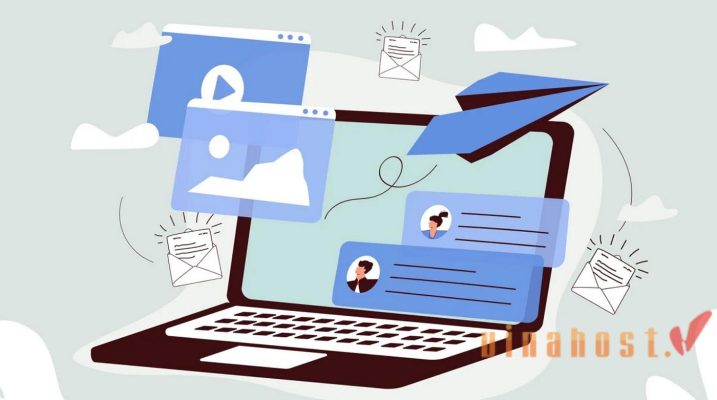
6.2 Nhược điểm
- Cài Đặt và Cấu Hình
Quá trình cài đặt và cấu hình mail client có thể phức tạp đối với người dùng không am hiểu về kỹ thuật. Việc cấu hình các giao thức SMTP, POP3, IMAP hay DNS để cài đặt email tên miền domain có thể yêu cầu kiến thức kỹ thuật.
- Yêu Cầu Cập Nhật Thường Xuyên
Người dùng cần cập nhật phần mềm thường xuyên để đảm bảo tính bảo mật và update các tính năng mới. Đặc biệt, việc cập nhật phần mềm email client như Microsoft Outlook cần được thực hiện định kỳ.
- Giới Hạn Truy Cập Từ Xa
Việc truy cập email từ các thiết bị khác hoặc từ xa có thể gặp khó khăn nếu không sử dụng dịch vụ đồng bộ hóa. Nếu email được tải xuống cục bộ và xóa khỏi máy chủ (với POP3), người dùng sẽ không thể truy cập email từ thiết bị khác.
- Tiêu Tốn Tài Nguyên Hệ Thống
Mail client có thể tiêu tốn nhiều tài nguyên hệ thống (RAM, CPU) hơn so với webmail. Đặc biệt, các phần mềm như Microsoft Outlook có thể yêu cầu nhiều bộ nhớ khi quản lý lượng lớn email.
- Rủi Ro Bảo Mật Nội Bộ
Nếu máy tính hoặc thiết bị của người dùng bị tấn công, email lưu trữ cục bộ có thể bị truy cập trái phép. Do đó, mất máy tính cá nhân chứa dữ liệu email nhạy cảm có thể dẫn đến rủi ro bảo mật.
7. Top 7 ứng dụng Mail Client tốt nhất dành cho bạn
Đâu là những ứng dụng Mail Client tốt nhất dành cho bạn? Dưới đây là danh sách top 10 ứng dụng Mail Client tốt nhất, bao gồm các tùy chọn cho cả máy tính để bàn và thiết bị di động, cùng với các tính năng nổi bật của từng ứng dụng:
7.1 Microsoft Outlook
Microsoft Outlook là một phần của bộ ứng dụng Microsoft 365 – một ứng dụng được mặc định ở nhiều nơi làm việc. Ứng dụng này kết hợp tất cả hộp thư đến, lịch, quản lý liên hệ và danh sách công việc của bạn trong một nền tảng. Một số người cho rằng Outlook khó sử dụng nhưng những người khác lại thích khả năng tương thích của nó.
Nếu lịch và tài liệu của bạn đã được tài khoản Microsoft hoặc máy chủ Exchange lưu trữ thì Outlook là cách tốt nhất để tận dụng tất cả các tính năng đó. Outlook đặc biệt nổi bật với nhiều tính năng ấn tượng, bao gồm thuật toán sắp xếp thông minh dựa trên trí tuệ nhân tạo (AI) và tiện ích phân tích dữ liệu MyAnalytics. Những tính năng này cho phép người dùng dễ dàng tùy chỉnh giao diện hộp thư đến và sử dụng các tùy chọn lọc thư.
- Nền tảng: Windows, macOS, iOS, Android
- Tính năng nổi bật:
- Tích hợp lịch, nhiệm vụ và danh bạ.
- Hỗ trợ nhiều tài khoản email.
- Tính năng tìm kiếm mạnh mẽ.
- Bảo mật cao với mã hóa email và chứng thực hai yếu tố.
Xem ngay: Bảng Giá Office 365
7.2 Thunderbird
Các ứng dụng mã nguồn mở thường mang lại tính linh hoạt tuyệt đối và Thunderbird là một ví dụ. Được tạo ra lần đầu bởi Mozilla, tổ chức phi lợi nhuận đằng sau Firefox, Thunderbird được xem là mail client có khả năng tùy chỉnh cao nhất hiện nay. Giao diện sử dụng các tab, giống như các trình duyệt, cho phép bạn kết hợp email, lịch và danh bạ của mình trong một giao diện. Một điểm đặc biệt của ứng dụng này là khả năng lưu trữ bản sao email trên máy tính cá nhân của người dùng, hỗ trợ khôi phục dữ liệu khi bị xóa hoặc mất.
Thêm vào đó, người dùng có thể tích hợp Thunderbird với các ứng dụng lịch khác, sử dụng trình đọc RSS, và nhiều tiện ích mở rộng khác. Hơn nữa, bằng cách sử dụng hàng trăm tiện ích bổ sung, bạn có thể làm cho ứng dụng này hoạt động theo cách bạn muốn, chẳng hạn như thêm chức năng hỗ trợ ứng dụng trò chuyện hoặc thay đổi chủ đề. Thunderbird dành cho bất kỳ ai muốn kiểm soát tình hình email của mình.
Tính linh hoạt tuyệt đối của Thunderbird, chưa kể đến bộ sưu tập tiện ích mở rộng phong phú sẽ giúp bạn tạo ra một ứng dụng hoạt động theo cách bạn muốn.
- Nền tảng: Windows, macOS, Linux
- Tính năng nổi bật:
- Mã nguồn mở và miễn phí.
- Hỗ trợ tiện ích mở rộng.
- Tính năng quản lý thư mục và lọc email mạnh mẽ.
- Bảo mật với mã hóa email thông qua các plugin.
7.3 Apple Mail
Mail Client Apple Mail hỗ trợ mọi địa chỉ email và có một số tính năng bảo mật tốt nhất trên thị trường. Ví dụ, một số nhà tiếp thị sử dụng pixel theo dõi trong email hoặc các hình ảnh được nhúng khác để theo dõi thời điểm bạn mở thư của họ và thậm chí cả vị trí thực tế của bạn khi bạn mở chúng. Apple Mail ngăn chặn điều này bằng cách lưu trữ tất cả hình ảnh cục bộ trước khi bạn mở chúng và sau đó mở chúng qua proxy mạng.
Apple Mail cũng hỗ trợ mọi địa chỉ email, có thể báo lại thư từ hộp thư đến của bạn và thậm chí còn có một số tính năng tự động hóa tích hợp. Những người dùng Apple coi trọng quyền riêng tư nên sử dụng Apple Mail.
- Nền tảng: macOS, iOS
- Tính năng nổi bật:
- Tích hợp chặt chẽ với hệ sinh thái Apple.
- Giao diện người dùng thân thiện.
- Hỗ trợ nhiều tài khoản email.
- Đồng bộ hóa tốt với iCloud.
7.4 Mailbird
Mailbird là một ứng dụng email client đáng tin cậy, kết hợp nhiều ứng dụng hữu ích khác như lịch, quản lý nhiệm vụ, tin nhắn, WhatsApp, Google Docs, Slack, Dropbox… Với Mailbird, người dùng có thể quản lý tất cả email từ nhiều nền tảng tại một điểm duy nhất, giúp họ tổ chức công việc hàng ngày một cách hiệu quả. Đặc biệt, ứng dụng này tương thích với hầu hết các nhà cung cấp email và cho phép bạn quản lý tất cả email từ một nơi duy nhất. Tương tự như Microsoft Outlook, người dùng cũng có thể dùng phiên bản dùng thử miễn phí trước khi chính thức mua phiên bản trả phí.
- Nền tảng: Windows
- Tính năng nổi bật:
- Giao diện người dùng thân thiện.
- Hỗ trợ nhiều tài khoản email.
- Tích hợp với các ứng dụng năng suất như Google Calendar, Slack.
- Tính năng quản lý email nhanh chóng.
7.5 eM Client
eM Client có một phiên bản hoàn hảo cho người dùng email thường xuyên. Phiên bản eM Client bị giới hạn chỉ 2 tài khoản email và không có một số tính năng nâng cao. eM Client cung cấp gói miễn phí trong 30 ngày để bạn trải nghiệm trước khi quyết định sử dụng gói Pro.
- Nền tảng: Windows, macOS
- Tính năng nổi bật:
- Giao diện người dùng dễ sử dụng.
- Tích hợp lịch, nhiệm vụ và danh bạ.
- Hỗ trợ nhiều tài khoản email.
- Tính năng dịch email.
7.6 Zimbra Desktop
Zimbra Desktop là một ứng dụng email client mã nguồn mở cho phép bạn quản lý nhiều tài khoản email khác nhau trên máy tính cá nhân của mình. Được phát triển đa nền tảng, bạn có thể cài đặt nó trên các hệ điều hành như Windows, Linux và Mac OS.
Nó cho phép bạn lưu trữ và đồng bộ email, lịch, danh bạ, file và tài liệu giữa máy chủ và máy tính cá nhân, giúp bạn có thể truy cập vào dữ liệu đó khi làm việc mà không cần kết nối Internet.
- Nền tảng: Windows, macOS, Linux
- Tính năng nổi bật:
- Quản Lý Nhiều Tài Khoản Email
- Đồng Bộ Hóa Ngoại Tuyến
- Tích Hợp Lịch và Danh Bạ
- Quản Lý Thư Mục và Bộ Lọc Email
7.7 Mailspring
Mailspring là một ứng dụng email hiện đại tập trung vào tốc độ và hiệu suất. Nó cung cấp một giao diện trực quan và khả năng tìm kiếm mạnh mẽ, giúp quản lý email trở nên dễ dàng.
Thêm vào đó, với tính năng Smart Inbox, Mailspring tự động nhóm các email thành các danh mục khác nhau để người dùng dễ dàng quan sát.
- Nền tảng: Windows, macOS, Linux
- Tính năng nổi bật:
- Giao diện hiện đại và trực quan.
- Hỗ trợ nhiều tài khoản email.
- Tính năng tìm kiếm nâng cao.
- Hỗ trợ email theo dõi và các tính năng làm việc nhóm.
Trong bài viết này, Vinahost đã cùng bạn tìm hiểu về Mail Client là gì cũng như những ứng dụng phổ biến nhất. Bạn có thể xem thêm các bài viết thú vị khác tại đây và đừng ngại ngần liên hệ với VinaHost nếu cần hỗ trợ nhé:
- Email: support@vinahost.vn
- Hotline: 1900 6046
- Livechat: https://livechat.vinahost.vn/chat.php
Xem thêm một số bài viết khác:
- Email Relay là gì? | Lúc nào nên sử dụng Email Relay?
- Top Email Marketing được sử dụng phổ biến nhất
- Email Hybrid là gì? | Lý do nên sử dụng Email Hybrid?
 Tiếng Việt
Tiếng Việt English
English 简体中文
简体中文